Увеличение числа на несколько единиц
Главная » Для школы » Уроки математики
Дорогой друг! Сегодня тебе предстоит узнать, как увеличивать числа на несколько единиц. Ты будешь сравнивать числа, увеличивать их и складывать. Это будет просто и очень интересно 🙂
У тебя точно все получится!
Если ты хочешь посмотреть видео урок, листай страницу до конца.
Ученик
46.28%
Учитель
19.21%
Родитель
26.98%
Секретный секрет 🙂
7.52%
Проголосовало: 1197
Поделитесь уроком со своими коллегами, одноклассниками и друзьями! Они оценят ваше внимание и будут благодарны за практическую помощь 🙂
Содержание
- Узнаем новое!
- Закрепляем на практике
- Задание 1
- Задание 2
- Задание 3
- Задание 4
- Задание 5
- Задание 6
- Задание 7
- Задание 8
- Задание 9
- Видео урок
- Ты молодец!
Узнаем новое!
Посмотри на эту картинку:
Сколько здесь карандашей?
А теперь взгляни на эту картинку:
Что здесь изменилось? Теперь карандашей больше или меньше?
Правильно! Было 4 карандаша. А к ним добавили еще 6. И в итоге карандашей стало на 6 больше. И сколько же их теперь стало? Можешь посчитать?
А к ним добавили еще 6. И в итоге карандашей стало на 6 больше. И сколько же их теперь стало? Можешь посчитать?
4 + 6 = 10
В стакане теперь 10 карандашей 🙂
Запомни правило! Чтобы увеличить число на несколько единиц, нужно использовать действие сложения.
Задание 1
У Маши дома живут 5 кроликов. А морских свинок на 4 больше. Сколько морских свинок живет у маши?
5 + 4 = 9
Ответ: 9 морских свинок.
Задание 2
Увеличь каждое число из таблицы на 6 и запиши ответы.
| 3 | 5 | 6 | 8 | 10 | 11 |
Правильные ответы: 9, 11, 12, 14, 16, 17
Задание 3
Посмотри на эту картинку:
Придумай на основании этой иллюстрации задачу, которую можно решить в два действия.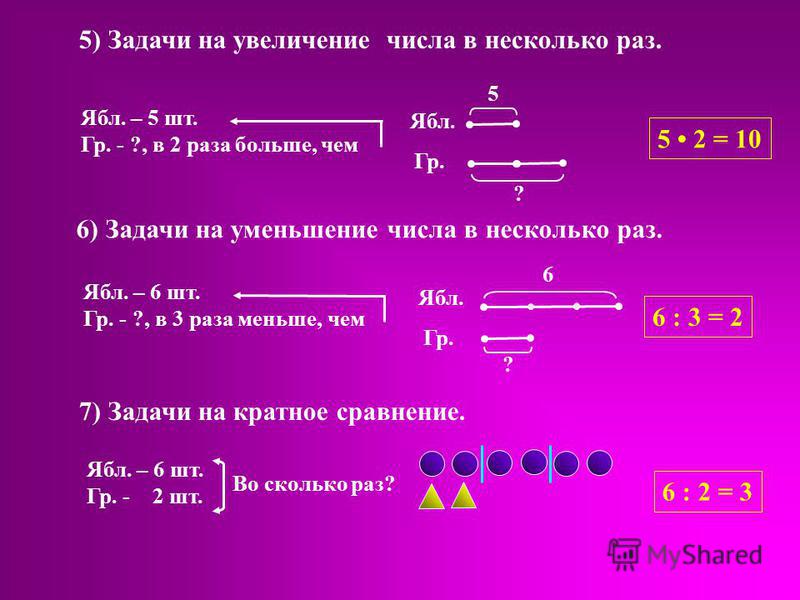 Какие это должны быть действия?
Какие это должны быть действия?
Подсказка: ответ должен получиться — 17 кг.
Задание 4
Реши задачу: в одном спичечном коробке 5 спички, а в другом на 4 спички больше. Сколько спичек во втором коробке?
Задание 5
Посмотри на эту иллюстрацию. Миша все свои конфеты показывает, А Маша их прячет.
Ответь на следующие вопросы:
- Можно ли сразу сказать, сколько у друзей конфет? Почему?
- Как узнать, сколько конфет у Маши? Каким действием?
- А как теперь узнать, сколько конфет у ребят вместе?
Запиши решение этой задачи.
Ответ: у Маши 10 конфет. А вместе у них 16.
Задание 6
Увеличь все числа на 6 и запиши результат в таблице.
| 2 | 4 | 5 | 7 | 9 | 10 |
Проверь себя: в ответах будут использоваться следующие числа — 16, 8, 11, 10, 15, 13. Только их порядок будет отличаться.
Только их порядок будет отличаться.
Задание 7
Скажи, верны ли следующие утверждения:
- Если сложить числа 8 и 2, получится 11
- Если к числу 3 прибавить 8, получится 11
- Если сложить числа 6 и 4, ответ будет больше 12
- Увеличив 8 на 5, получим 13
Подсказка: неправильных здесь 2 утверждения.
Задание 8
В синей тарелке 5 ягодок. В красной — на 3 ягодки больше. Сколько ягод всего?
Задание 9
В каких примерах ошибки? Напиши правильный ответ:
- 11 — 5 = 7
- 12 — 8 = 4
- 16 — 8 = 7
- 6 + 7 = 13
- 9 + 7 = 15
- 7 + 4 = 11
Подсказка: в трех примерах есть ошибки.
Видео урок
Ты молодец!
Ты отлично справился с этим уроком по математике! Теперь ты умеешь увеличивать число на несколько единиц.
Если у тебя остались вопросы, не стесняйся просить помощи у родителей, старшего брата или сестры и учителя. Или пиши здесь в комментариях!
Понравилось?1 класс
Как увеличить число на процент в Excel тремя способами • BUOM
8 апреля 2022 г.
Вы можете использовать Microsoft Excel, чтобы найти различные значения, которые могут быть сложными для вычисления с ручкой и бумагой. Одна из функций, для которой вы можете использовать этот инструмент для работы с электронными таблицами, — это вычисление нового значения числа, увеличенного на процент. Понимание того, как сделать этот расчет, может помочь вам обнаружить изменение цен и других переменных при определенных увеличениях. В этой статье мы расскажем, как увеличить число на процент в Excel, используя три разных метода, обсудим, когда это важно сделать, и предложим несколько дополнительных советов.
Когда важно увеличить число на процент в Excel?
Важно увеличить число на процент в Excel, если вы хотите узнать, как определенные ситуации, такие как повышение цен на продукты или применение налогов с продаж, влияют на конечные цены на товары. Врачу или фармацевту также может потребоваться увеличить число на определенный процент, если они регулируют дозировку лекарства для пациента. Бухгалтеры могут выполнить этот расчет, чтобы увидеть, насколько увеличится счет, если они будут увеличивать процент сбережений каждый год.
Врачу или фармацевту также может потребоваться увеличить число на определенный процент, если они регулируют дозировку лекарства для пациента. Бухгалтеры могут выполнить этот расчет, чтобы увидеть, насколько увеличится счет, если они будут увеличивать процент сбережений каждый год.
Этот расчет также полезен при работе с рецептами, которые вы хотите удвоить или изменить, чтобы сделать большие порции. Например, пекарь может захотеть узнать, сколько муки ему нужно для шоколадного торта лава, если он утроит рецепт. Точно так же тем, кто работает в пищевой промышленности, также может потребоваться выполнить расчеты, чтобы определить, сколько покупать, когда они увеличивают количество людей, которых они обслуживают для мероприятия, такого как свадьба.
Как увеличить число на процент в Excel с помощью формулы
Ниже приведены некоторые шаги, которые необходимо предпринять, чтобы увеличить число на процент в Excel с помощью формулы:
1. Введите число в первую ячейку
Чтобы увеличить число на процент в Excel с помощью формулы, откройте существующую электронную таблицу или создайте новую. В первой ячейке введите значение, представляющее число, которое вы хотите увеличить на определенный процент. Например, если вы хотите изменить цену вашего продукта в 100 долларов на 10%, введите 100 в ячейку A2.
В первой ячейке введите значение, представляющее число, которое вы хотите увеличить на определенный процент. Например, если вы хотите изменить цену вашего продукта в 100 долларов на 10%, введите 100 в ячейку A2.
2. Поместите процент в следующую ячейку.
Во второй ячейке поместите процентное значение, которое вы используете для увеличения числа. Используя предыдущий пример, поместите 10% в ячейку B2. Это второе значение, используемое в формуле при расчете значения увеличения в процентах.
3. Введите формулу процентного увеличения
После того, как вы введете свое числовое и процентное значения, умножьте число на единицу плюс процентное увеличение по формуле «=A2*(1+B2)». Для этого введите формулу в ячейку рядом с вашей процентной ячейкой и нажмите клавишу «Ввод», чтобы вычислить ее. Например, это будет = 100 * (1 + 10%), что соответствует скорректированной цене 110 долларов США.
Как увеличить число на процент в Excel путем умножения на десятичные дроби
Используйте следующие шаги, чтобы увеличить число на процент в Excel, используя метод умножения с десятичными дробями:
1.
 Введите исходный номер
Введите исходный номерКак и в других методах, чтобы найти увеличенное число в процентах путем умножения на десятичные дроби, вы вводите исходное число в пустую ячейку. Итак, если начальное число было 100 долларов, поместите 100 в ячейку A2. Это дает значение для использования в формуле умножения.
2. Выберите ячейку рядом с исходным номером.
После ввода исходного номера выберите ячейку рядом с ним. В примере выберите ячейку B2, так как это ячейка справа от ячейки A2. Это ячейка, в которую вы можете ввести формулу, чтобы найти увеличенное значение.
3. Введите формулу умножения
В выбранной ячейке введите знак равенства, ячейку, в которой находится ваше исходное число, и число один с десятичным знаком, за которым следует число, на которое вы увеличиваете. Поскольку в примере нужно найти, что такое 10%-ное увеличение на 100 долларов, вы должны использовать 1,1, а единица после запятой соответствует 10%-му увеличению. Используемая формула будет «=A2*1,1», что равняется 110 долларам.
Как увеличить число на процент в Excel с помощью специальной вставки
Вот несколько шагов, которые нужно предпринять, чтобы увеличить число на процент с помощью специальной функции вставки Excel:
1. Введите исходный номер
Если вы хотите увеличить число на процент в Excel с помощью функции «Специальная вставка», сначала откройте существующую электронную таблицу или создайте новую. Затем введите свой стартовый номер в ячейку слева. Для предыдущего примера это будет сумма в 100 долларов.
2. Введите единицу плюс десятичную дробь и процентное значение.
В ячейку справа введите число один с десятичной точкой. Число после запятой представляет процент, который вы хотите увеличить. Используя тот же пример, это будет 10% или число один, что делает значение в этой ячейке 1,1.
3. Скопируйте и вставьте специальную ячейку с процентами.
После ввода значения в процентную ячейку скопируйте его в Excel. Для этого нажмите клавиши «Ctrl» и «C» или щелкните правой кнопкой мыши по ячейке. Затем выберите в меню параметр «Специальная вставка» и выберите «Специальная вставка» в нижней части списка параметров, которые Excel предоставляет вам в диалоговом окне.
Затем выберите в меню параметр «Специальная вставка» и выберите «Специальная вставка» в нижней части списка параметров, которые Excel предоставляет вам в диалоговом окне.
4. Выберите опцию «Умножить».
В диалоговом окне «Специальная вставка» выберите параметр «Умножить». Это в разделе «Эксплуатация». Выбрав эту опцию, нажмите кнопку «ОК», чтобы увеличить номер ячейки на введенный процент. Вы также можете выбрать диапазон при копировании ячеек, к которым хотите применить параметр «Умножение», например «B2: B6».
Советы по увеличению числа на процент в Excel
Используйте следующий совет, чтобы увеличить число на процент в Excel:
Перетащите маркер заполнения, чтобы применить формулу к другим ячейкам. Чтобы применить формулу к оставшимся ячейкам и не вводить ее каждый раз, дважды щелкните маленький зеленый квадрат в зеленом поле в правом нижнем углу ячейки с результатами.
Используйте круглые скобки для ваших формул. При вводе формул для расчета процентного увеличения важно использовать круглые скобки, чтобы Excel знал, что эти операции следует выполнять в первую очередь, а умножать в последнюю, в отличие от порядка операций по умолчанию.

Загрузите надстройку Excel. Некоторые надстройки Excel, такие как Kutools, позволяют вам увеличить выбранный список номеров ячеек на определенный процент.
Обратите внимание, что ни одна из компаний, упомянутых в этой статье, не связана с компанией Indeed.
Изменение в процентах — Увеличение и уменьшение в процентах
Объяснение и повседневные примеры использования процентов обычно см. на нашей странице Проценты: введение . Более общие расчеты процентов см. на нашей странице Калькуляторы процентов .
Чтобы рассчитать увеличение в процентах:
Сначала: определите разницу (увеличение) между двумя сравниваемыми числами.
Увеличение = Новый номер — Исходный номер
Тогда: разделить увеличение на исходное число и умножить результат на 100.
% увеличения = увеличение ÷ исходное число × 100 .
Если ваш ответ отрицательный, то это уменьшение в процентах.
Чтобы вычислить уменьшение в процентах:
Сначала: определите разницу (уменьшение) между двумя сравниваемыми числами.
Уменьшение = исходный номер — новый номер
Затем: разделить уменьшение на исходное число и умножить результат на 100.
Уменьшение % = уменьшение ÷ Исходное число × 100
тогда это отрицательное число, процентное увеличение.
Если вы хотите рассчитать процент увеличения или уменьшения нескольких чисел, мы рекомендуем использовать первую формулу. Положительные значения указывают на процентное увеличение, тогда как отрицательные значения указывают на процентное уменьшение.
Калькулятор процентного изменения
Используйте этот калькулятор для расчета процентного изменения двух чисел
Дополнительно: Калькуляторы процентов
Дальнейшее чтение из книги Необходимые навыки
Необходимые навыки. останавливается между дробями, десятичными знаками, геометрией и статистикой.
останавливается между дробями, десятичными знаками, геометрией и статистикой.
Если вы хотите освежить свои знания или помочь своим детям в обучении, эта книга для вас.
Примеры — Процентное увеличение и уменьшение
В январе Дилан проработал в общей сложности 35 часов, в феврале он отработал 45,5 часов – на сколько процентов увеличилось рабочее время Дилана в феврале?
Чтобы решить эту проблему, сначала вычислим разницу в часах между новым и старым числами. 45,5 — 35 часов = 10,5 часов. Мы видим, что Дилан в феврале работал на 10,5 часов больше, чем в январе — это его 9 часов.0003 увеличить
10,5 ÷ 35 = 0,3 (См. нашу страницу , раздел , для инструкций и примеров деления.)
Наконец, чтобы получить процент, мы умножаем ответ на 100. Это просто означает перемещение десятичного разряда на два столбца вправо.
0,3 × 100 = 30
Следовательно, в феврале Дилан проработал на 30 % больше часов, чем в январе.
В марте Дилан снова отработал 35 часов — столько же, сколько и в январе (или 100% его январских часов). Какова процентная разница между февральскими часами Дилана (45,5) и его мартовскими часами (35)?
Сначала рассчитайте уменьшение в часах, то есть: 45,5 — 35 = 10,5
Затем разделите уменьшение на исходное число (февральские часы) так:
10,5 ÷ 45,5 = 0,23 (до двух знаков после запятой) .
Наконец, умножьте 0,23 на 100, чтобы получить 23%. Часы работы Дилана в марте были на 23% меньше, чем в феврале.
Вы, возможно, думали, что, поскольку количество часов Дилана в январе (35) и в феврале (45,5) увеличилось на 30%, между его часами в феврале и марте также будет на 30% меньше. Как видите, это предположение неверно.
Причина в том, что исходное число в каждом случае разное (35 в первом примере и 45,5 во втором).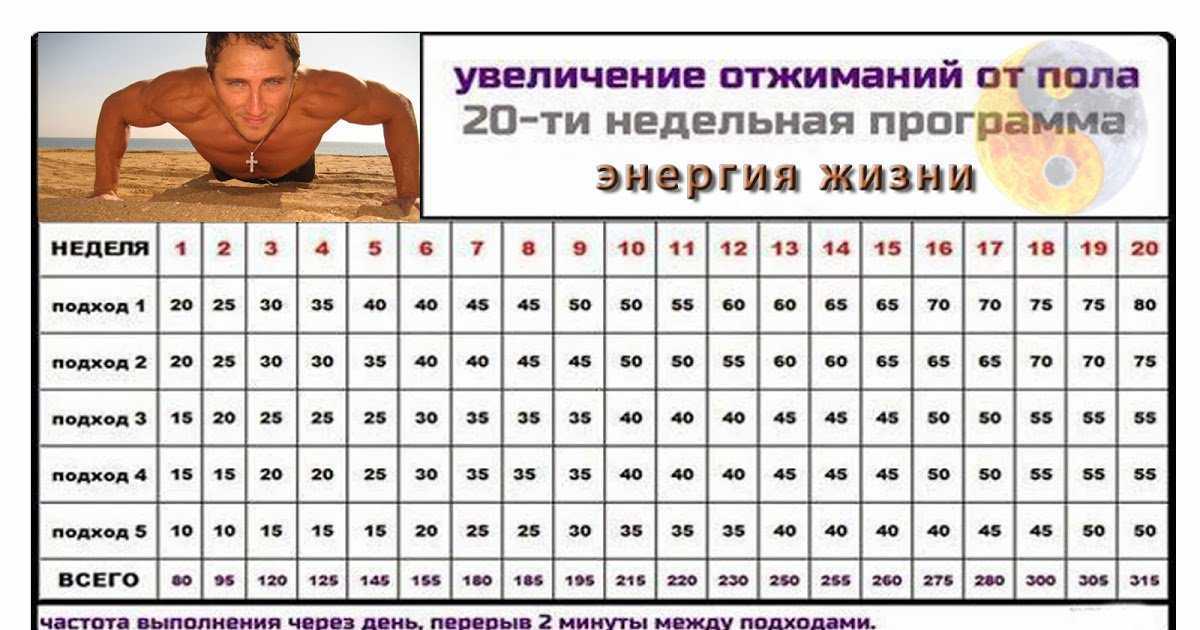 Это подчеркивает, насколько важно убедиться, что вы рассчитываете процент от правильной начальной точки.
Это подчеркивает, насколько важно убедиться, что вы рассчитываете процент от правильной начальной точки.
Иногда легче показать процентное уменьшение в виде отрицательного числа – для этого следуйте приведенной выше формуле для расчета процентного увеличения – ваш ответ будет отрицательным числом, если было уменьшение. В случае Дилана
Часы работы Дилана могут отображаться в таблице данных как:
| Месяц | часов отработано | Процент Изменение |
| Январь | 35 | |
| Февраль | 45,5 | 30% |
| Март | 35 | -23% |
Расчет значений на основе процентного изменения
Иногда полезно иметь возможность вычислять фактические значения на основе процентного увеличения или уменьшения.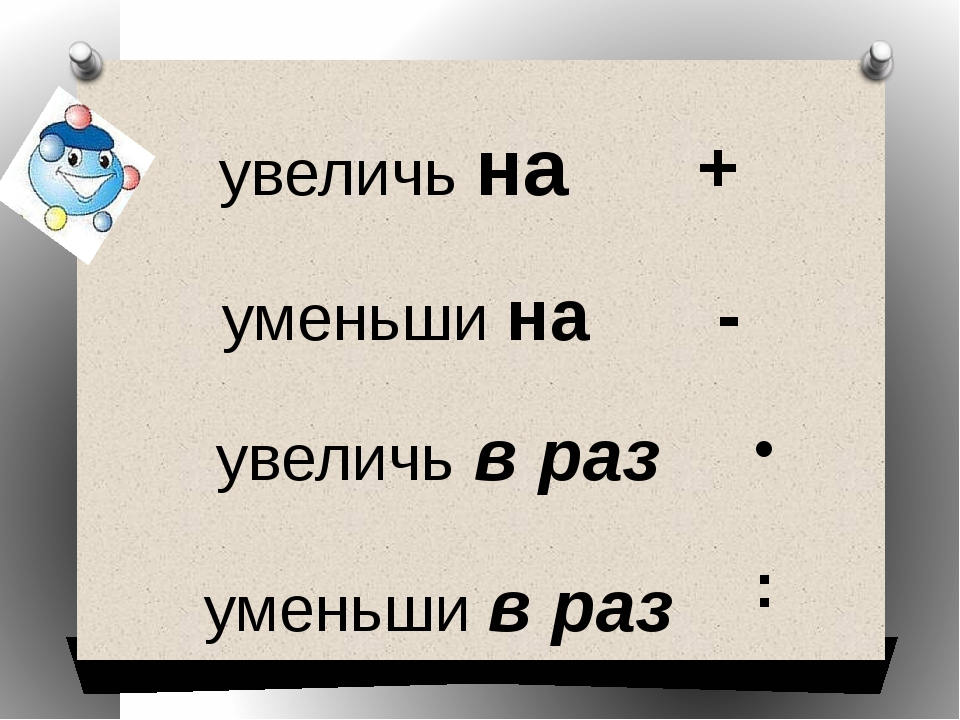 Часто можно увидеть примеры того, когда это может быть полезно в средствах массовой информации.
Часто можно увидеть примеры того, когда это может быть полезно в средствах массовой информации.
Вы можете увидеть такие заголовки, как:
Количество осадков в Великобритании этим летом было на 23% выше среднего.
Данные по безработице показывают снижение на 2%.
Банкиры Бонусы сокращены на 45%.
Эти заголовки дают представление о тенденции – что-то увеличивается или уменьшается, но часто нет реальных данных.
Без данных цифры процентного изменения могут ввести в заблуждение.
Кередигион, графство в Западном Уэльсе, имеет очень низкий уровень насильственных преступлений.
Отчеты полиции Кередигиона за 2011 год показали 100-процентный рост насильственных преступлений. Это поразительное число, особенно для тех, кто живет или думает о переезде в Кередигион.
Однако при изучении исходных данных видно, что в 2010 году в Кередигионе было зарегистрировано одно насильственное преступление. Таким образом, увеличение на 100% в 2011 году означало, что было зарегистрировано два насильственных преступления.
Таким образом, увеличение на 100% в 2011 году означало, что было зарегистрировано два насильственных преступления.
Когда мы сталкиваемся с реальными цифрами, восприятие количества насильственных преступлений в Кередигионе значительно меняется.
Чтобы определить, насколько что-то увеличилось или уменьшилось в реальном выражении, нам нужны некоторые фактические данные.
Возьмем пример « Количество осадков в Великобритании этим летом было на 23% выше среднего » — мы можем сразу сказать, что в Великобритании за лето выпало почти на четверть (25%) больше осадков, чем в среднем. Однако, не зная ни среднего количества осадков, ни того, сколько осадков выпало за рассматриваемый период, мы не можем определить, сколько осадков выпало на самом деле.
Расчет фактического количества осадков за период, если известно среднее количество осадков.
Если мы знаем, что среднее количество осадков составляет 250 мм, мы можем рассчитать количество осадков за этот период, рассчитав 250 + 23%.
Первая отработка 1% от 250, 250 ÷ 100 = 2,5. Затем умножьте ответ на 23, потому что количество осадков увеличилось на 23%.
2,5 × 23 = 57,5.
Таким образом, общее количество осадков за рассматриваемый период составило 250 + 57,5 = 307,5 мм.
Расчет среднего количества осадков, если известно их фактическое количество.
Если в новостях указано новое измерение и процентное увеличение, « г. количество осадков в Великобритании было на 23% выше среднего… 320 мм осадков выпало… ”.
В этом примере мы знаем, что общее количество осадков составило 320 мм. Мы также знаем, что это на 23% выше среднего. Другими словами, 320 мм соответствует 123% (или 1,23 раза) среднего количества осадков. Для расчета среднего мы делим сумму (320) на 1,23.
320 ÷ 1,23 = 260,1626. Округлив до одного десятичного знака, среднее количество осадков составляет 260,2 мм .
Теперь можно рассчитать разницу между средним и фактическим количеством осадков:
320 — 260,2 = 59,8 мм .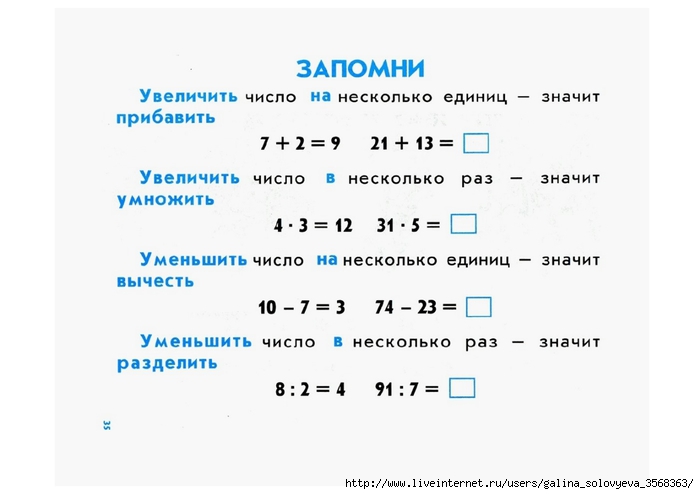
Мы можем заключить, что 59,8 мм составляют 23% от среднего количества осадков (260,2 мм), и что в реальном выражении выпало на 59,8 мм больше осадков, чем в среднем.
Мы надеемся, что эта страница оказалась для вас полезной. Почему бы не посетить другие наши страницы, посвященные навыкам счета? Или сообщите нам о предмете, который вы хотели бы видеть на SkillsYouNeed- Свяжитесь с нами .
Цифры: Как увеличить числовой столбец…
Похоже, что давно никто не ответил. Чтобы снова начать разговор, просто задать новый вопрос.
Я знаю, как увеличить отдельные ячейки с помощью формулы, чтобы увеличить число на определенный процент, но есть ли способ увеличить весь столбец (как в Excel), чтобы не вводить формулу в каждой ячейке?
11″ data-product-details=»»> Макбук Про 15″, ОС Х 10.11
Опубликовано 9 июня 2020 г., 9:14
Hi ginka,
Единственной версией Numbers, которая (если мне не изменяет память) «основная формула» для действия над полной колонкой, была версия 1 (Number ’08). Эта функция (если она действительно существовала) была исключена из Numbers ’09., и с тех пор больше не появлялся.
Вам нужна формула в каждой ячейке столбца отдельно от той, которая в настоящее время содержит суммы, которые нужно изменить, НО вам не нужно «вводить формулу в каждую ячейку».
Пример: Столбец B содержит текущие значения.
Щелкните один раз по любой ячейке столбца B любого столбца справа от столбца B. (Я выбрал D2)
Затем нажмите клавишу option-стрелка вправо, чтобы добавить новый столбец справа от выбранной ячейки.
Щелкните верхнюю ячейку данных в новом столбце, нажмите =, чтобы открыть редактор формул.
Введите формулу, показанную под таблицей, используя десятичный эквивалент процента, на который вы хотите увеличить суммы в столбце B (0,01 для 1 %, 0,11 для 11 % и т. д.)
Щелкните зеленую галочку, чтобы подтвердите ввод и закройте редактор.
Когда ячейка все еще выделена и редактор закрыт, нажмите command-C, чтобы скопировать ячейку (и ее формулу).
Когда ячейка все еще выделена, переместите указатель на последнюю ячейку в столбце, затем щелкните, удерживая клавишу Shift (нажмите и удерживайте клавишу Shift, щелкните ячейку, затем отпустите клавишу Shift).
Выделив столбец, нажмите command-V, чтобы вставить формулу во все ячейки столбца. В столбце отобразятся результаты.
Когда столбец все еще выбран, нажмите command-C, чтобы скопировать результаты (и основные формулы)
Затем щелкните один раз на B2, чтобы выбрать его, и
Перейдите в меню Edit и выберите Paste Formula Results .
